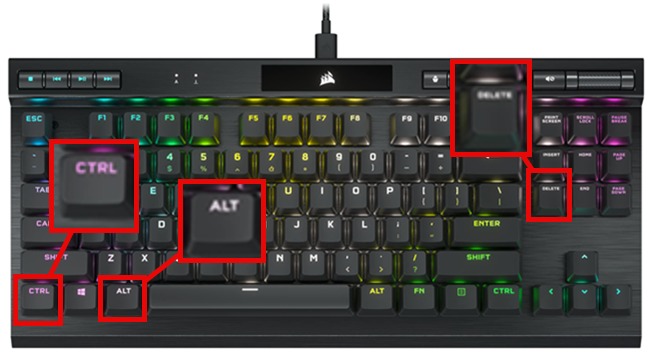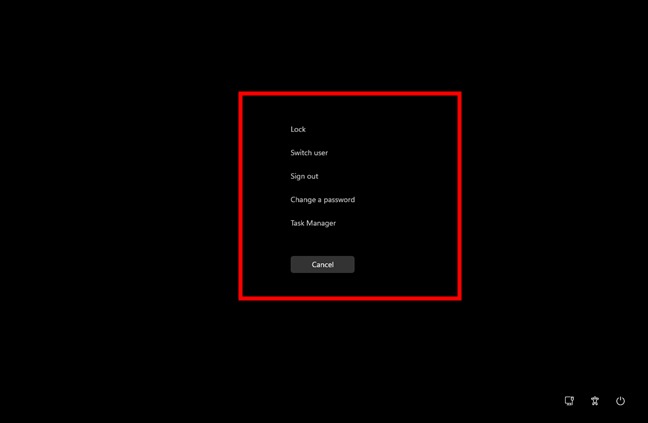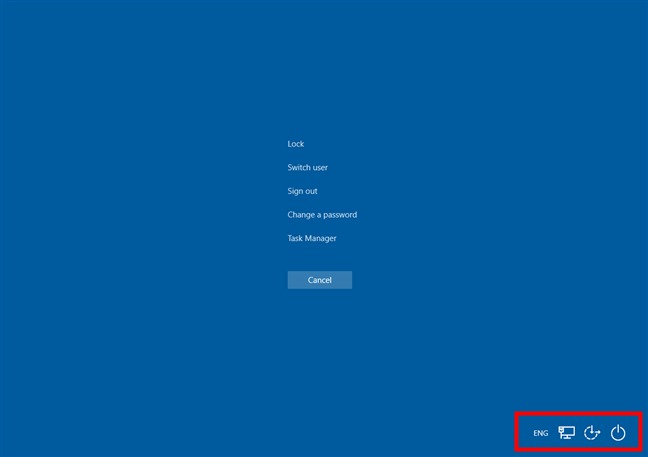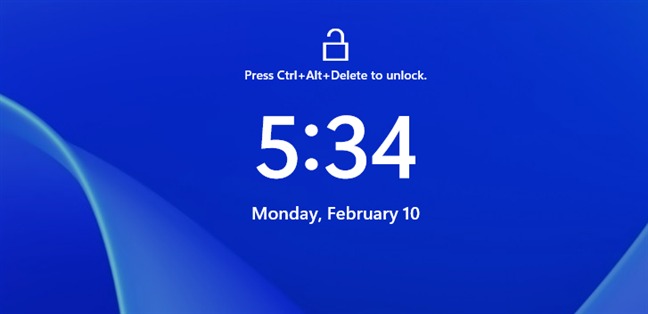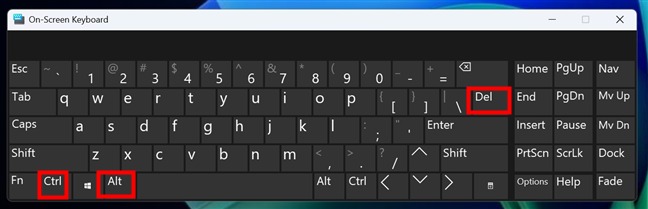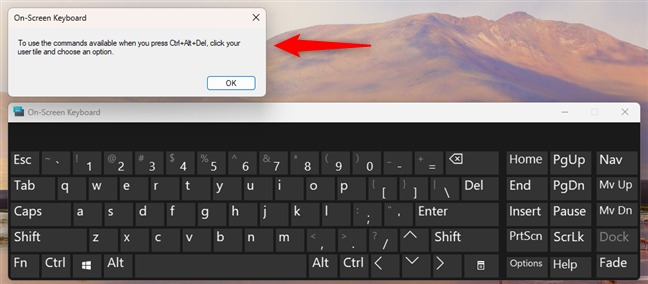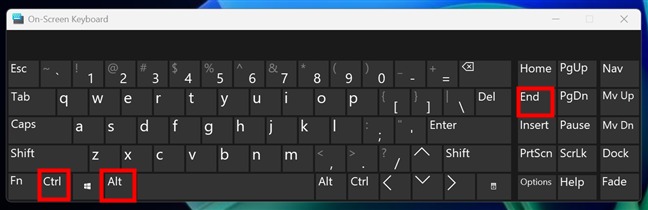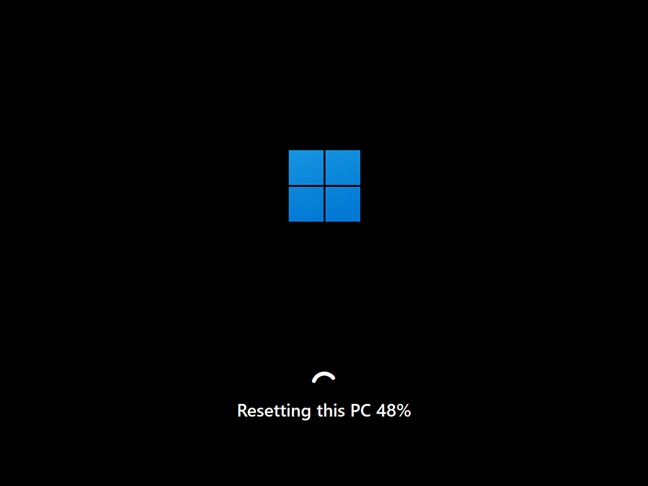Ctrl Alt Delete چیست و چه کاری انجام میدهد؟
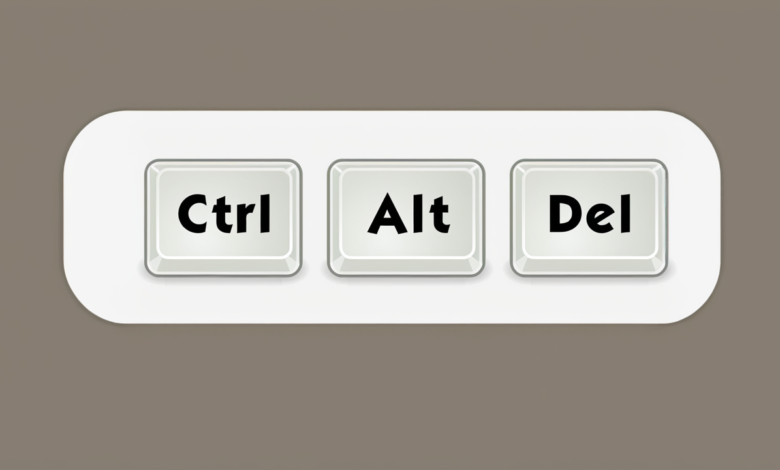
اکثر کاربران ویندوز با Ctrl Alt Delete یا Ctrl + Alt + Del آشنا هستند. این میانیر یکی از شناختهشدهترین میانبرهای صفحهکلید در جهان به شمار میرود. اما Ctrl Alt Delete دقیقاً چه کاری انجام میدهد؟ در چه موقعیتهایی باید از میانبر Ctrl+Alt+Delete استفاده شود؟ همچنین، اگر فردی از دستگاهی با صفحه لمسی یا از طریق اتصال دسکتاپ از راه دور استفاده کند، چگونه میتواند این میانبر را اجرا کند؟ در این مقاله، همه آنچه باید درباره Control Alt Delete دانسته شود، با زبانی ساده و قابلفهم توضیح داده شده است.
Ctrl Alt Delete چیست؟
Ctrl Alt Delete ترکیبی از کلیدها است که در ابتدا به منظور قطع سریع یا ریست کامپیوتر طراحی شده بود. در کامپیوترهای مدرن ویندوز، فشار دادن همزمان این کلیدها گزینههای مهمی مانند قفل کردن کامپیوتر، خروج از حساب کاربری، تغییر کاربر و دسترسی به Task Manager را در اختیار کاربر قرار میدهد. اگر سیستم هنوز بارگذاری کامل خود را به پایان نرسانده باشد، فشار دادن Ctrl + Alt + Del میتواند ویندوز را بهطور مستقیم ریست کند. برای بسیاری از کاربران، Ctrl Alt Delete همانند راهحلی جادویی برای برنامههای فریز شده عمل میکند. حتی ممکن است شنیده شود که افراد در مواجهه با مشکلی در کامپیوتر ویندوزی بگویند: «فقط Ctrl Alt Delete را فشار بده!»
گرچه ترجیح بر این است که مطالب بهصورت ساده ارائه شوند، اما آشنایی با پیشینه تاریخی آن نیز میتواند جذاب باشد. آیا میدانستید که Ctrl Alt Delete ابتدا در کامپیوترهای IBM استفاده شده بود؟ مهندسانی مانند David Bradley به دنبال راهی سریع برای ریست سیستم در حین آزمایشها بودند. با فشار دادن این سه کلید، امکان اجبار کامپیوتر به ریست فراهم میشد. با گذشت زمان، شرکت مایکروسافت شروع به بهرهگیری از Ctrl Alt Delete برای انجام وظایف بیشتری در سیستمعاملهای ویندوز کرد، مانند باز کردن صفحه ورود امن و دسترسی به Task Manager. امروزه، این قابلیت به یک ویژگی استاندارد در تمامی دستگاههای ویندوزی تبدیل شده است.
چه اتفاقی با فشار دادن Ctrl Alt Delete رخ میدهد؟
هنگام استفاده از میانبر Ctrl Alt Delete در یک کامپیوتر ویندوزی، دو حالت ممکن است رخ دهد:
- اگر کاربر در بخش UEFI/BIOS کامپیوتر باشد یا در حالی که کامپیوتر در حال راهاندازی است اما هنوز ویندوز بهطور کامل بارگذاری نشده، یک بار فشار دادن Ctrl Alt Del فوراً کامپیوتر را ریست میکند.
- اما اگر ویندوز در حال اجرا باشد، فشار دادن Ctrl Alt Delete روی صفحهکلید هر فعالیتی که در حال انجام است را متوقف کرده و صفحهای ساده با چند گزینه برای انتخاب نمایش میدهد. برای آشنایی با این گزینهها، بخش بعدی این مقاله مطالعه شود.
Control Alt Delete در ویندوز چه کاری انجام میدهد؟
در سیستمعامل ویندوز ۱۰ یا ۱۱ که بهطور کامل لود یا بارگذاری شده باشد، گزینههای اصلی که با فشار دادن Ctrl Alt Del مشاهده میشوند، به شرح زیر هستند:
- Lock: این گزینه کامپیوتر را قفل میکند و از دسترسی دیگران به برنامهها یا فایلهای باز جلوگیری مینماید. برای باز کردن قفل، لازم است کاربر دوباره با رمز عبور، PIN یا روش دیگری (مانند Windows Hello Face) وارد شود.
- Switch User: اگر چند نفر از یک کامپیوتر استفاده میکنند، این گزینه به فرد دیگری اجازه میدهد بدون بستن برنامههای کاربر فعلی وارد شود. برنامهها در حالت تعلیق باقی میمانند تا کاربر اصلی بازگردد.
- Sign Out: با انتخاب این گزینه، ویندوز تمامی برنامهها و فایلهای باز در حساب کاربری را میبندد. این انتخاب برای زمانی مناسب است که کاربر برای مدتی استفاده از کامپیوتر را متوقف کرده و بخواهد دفعه بعد از ابتدا شروع کند.
- Task Manager: این ابزار امکان مشاهده برنامههای در حال اجرا و میزان استفاده آنها از حافظه یا پردازنده را فراهم میکند. در صورتی که برنامهای قفل شود، میتوان از Task Manager آن را به اجبار بست.
- Change a Password: این گزینه تنها در صورتی ظاهر میشود که حساب کاربری محلی (آفلاین) استفاده شود. این امکان را میدهد که رمز عبور بدون خروج از دسکتاپ تغییر یابد، مشروط بر اینکه رمز فعلی به خاطر سپرده شده باشد.
علاوه بر این گزینهها، بسته به نوع دستگاه، دکمههای اضافی نیز در گوشه پایین سمت راست صفحه مشاهده میشوند که ممکن است شامل موارد زیر باشند:
- Power: برای Shut Down، Restart یا Sleep کردن کامپیوتر.
- Accessibility در Windows 11 یا Ease of Access در Windows 10: برای دسترسی به ابزارهایی مانند On-Screen Keyboard، Narrator یا Magnifier.
- Internet: برای مشاهده و مدیریت شبکههای وایفای یا سیمی.
- Language: برای جابهجایی بین چیدمانهای مختلف صفحهکلید یا زبانها.
نکته: آیا توجه شده است که دو تصویر پیشین از نظر رنگ متفاوت هستند؟ تصویر اول در Windows 11 ثبت شده، در حالی که تصویر دوم از Windows 10 گرفته شده است. در Windows 10، صفحه Ctrl Alt Del به رنگ آبی است، اما در Windows 11، مایکروسافت تصمیم گرفته رنگ آن را به سیاه تغییر دهد.
چه زمانی از میانبر Ctrl+Alt+Delete استفاده میشود؟
Ctrl Alt Delete در موقعیتهای متعددی مفید است:
- هنگامی که کامپیوتر قفل یا هنگ میکند: گاهی برنامهای پاسخ نمیدهد و بهطور عادی قابل بستن نیست. فشار دادن Ctrl Alt Del امکان باز کردن Task Manager و بستن برنامه مشکلدار را فراهم میکند.
- هنگامی که نیاز به قفل کردن کامپیوتر است: اگر کاربر بخواهد از میز خود دور شود اما قصد خروج از حساب را نداشته باشد، قفل کردن کامپیوتر سریع و ساده است.
- هنگامی که نیاز به تغییر حساب کاربری است: اگر فرد دیگری بخواهد از همان کامپیوتر استفاده کند، فشار دادن Ctrl Alt Delete امکان جابهجایی به حساب او را میدهد.
- هنگامی که قصد خروج از حساب وجود دارد: پس از اتمام کار با کامپیوتر، خروج از حساب از طریق منو به نظم بخشیدن به جلسه کمک میکند.
- هنگامی که ورود امن مورد نظر است: برخی کامپیوترها پیش از ورود، فشار دادن Ctrl Alt Delete را الزامی میکنند که به آن secure sign-in گفته میشود. این کار از نمایش صفحههای ورود جعلی توسط بدافزارها جلوگیری میکند.
آیا Control Alt Delete امن است؟
برخی افراد میپرسند که آیا Control Alt Delete ایمن است یا خیر. پاسخ مثبت است و بدون شک اینطور است. در واقع، این یکی از امنترین روشها برای دسترسی به گزینههای ورود یا امنیتی در ویندوز محسوب میشود. هنگامی که این کلیدها فشار داده میشوند، درخواست مستقیماً به ویندوز ارسال میگردد. از نظر تئوری، Ctrl+Alt+Del نمیتواند توسط برنامههای بدافزار با صفحههای جعلی مختل شود. به همین دلیل است که بسیاری از محیطهای کاری ویندوز را بهگونهای تنظیم میکنند که پیش از وارد کردن رمز عبور، Ctrl Alt Delete درخواست شود.
چرا ممکن است برای ورود نیاز به فشار دادن Ctrl Alt Delete باشد؟
در برخی محیطها، بهویژه کامپیوترهای کاری متصل به شبکههای سازمانی، ممکن است لازم باشد Ctrl Alt Delete فشار داده شود تا امکان ورود فراهم گردد. این فرایند secure sign-in نامیده میشود. هدف آن جلوگیری از نمایش صفحههای ورود جعلی است که ممکن است کاربر را فریب دهند تا نام کاربری و رمز عبور خود را وارد کند. اگر کامپیوتر ویندوزی بهگونهای تنظیم شده باشد که ورود با Ctrl Alt Delete الزامی باشد، هر بار که کامپیوتر روشن شود یا از حالت قفل خارج گردد، پیامی نمایش داده میشود که از کاربر میخواهد این کلیدها را فشار دهد.
پس از انجام این کار، صفحه ورود ظاهر میشود.
چگونه بدون صفحهکلید از Ctrl Alt Delete استفاده کنیم (در دستگاههای لمسی)؟
گاهی اوقات کاربر از دستگاهی بدون صفحهکلید استاندارد مانند تبلت یا لپتاپ با صفحهکلید جداشونده استفاده میکند. در چنین مواردی چگونه میتوان Ctrl Alt Delete را اجرا کرد؟ پاسخ در On-Screen Keyboard نهفته است. در تبلتهای ویندوزی مانند Surface Pro 11th Edition ، میانبر استاندارد Ctrl+Alt+Del باید در On-Screen Keyboard عمل کند. کافی است به آن دسترسی پیدا کنید و کلیدهای Ctrl، Alt و Del را فشار دهید. با این حال، اگر صفحه لمسی دستگاه از قابلیت چندلمسی پشتیبانی نکند، این میانبر کار نخواهد کرد، زیرا فشار همزمان سه کلید ثبت نمیشود.
اگر این کار در کامپیوتری که صفحهکلید فیزیکی به آن متصل است انجام شود، ترکیب Ctrl Alt Del عمل نمیکند. به جای نمایش صفحه مناسب، این میانبر پیامی با این مضمون نمایش میدهد: «To use the commands available when you press Ctrl+Alt+Del, click your user tile and choose an option»
بر اساس آنچه برداشت میشود، ویندوز اطلاع میدهد که با کلیک روی تصویر کاربر در منوی استارت، میتوان به همان گزینههای صفحه Ctrl Alt Delete دسترسی یافت. متأسفانه، این ممکن است در گذشته صادق بوده باشد، اما امروزه اینطور نیست. گزینههایی برای خروج از حساب و جابهجایی کاربر و همچنین دکمه Power که امکان قفل کردن، به خواب بردن، خاموش کردن یا بازنشانی ویندوز را فراهم میکند، قابل یافتن است. با این حال، ابزاری که در اینجا یافت نشد، Task Manager بود.
چگونه Ctrl Alt Delete در جلسات دسکتاپ از راه دور استفاده میشود؟
اگر از طریق Remote Desktop Connection به یک کامپیوتر ویندوزی راه دور متصل شده و قصد استفاده از میانبر Ctrl Alt Delete وجود داشته باشد، ممکن است بهسرعت متوجه شوید که این میانبر عمل نمیکند. به جای اجرا در کامپیوتر راه دور، Ctrl Alt Del روی کامپیوتری که از آن متصل شدهاید عمل میکند. برای ارسال Ctrl Alt Delete به کامپیوتر راه دور، باید ترکیب کلیدها کمی تغییر کند. در اتصال راه دور، به جای Ctrl Alt Del، کلیدهای Ctrl Alt End فشار داده شود.
کلید End در اتصال راه دور جایگزین Delete میشود. این اقدام به ویندوز اعلام میکند که دستور به دستگاه راه دور ارسال شود، نه به دستگاه محلی.
چرا ممکن است Ctrl Alt Delete عمل نکند؟
گاهی فشار دادن Ctrl Alt Del هیچ نتیجهای ندارد. دلایل احتمالی آن به شرح زیر است:
- صفحهکلید معیوب: اگر یکی از کلیدها (Ctrl، Alt یا Delete) آسیب دیده باشد، میانبر کار نخواهد کرد. برای آزمایش، بررسی شود که آیا صفحهکلید به میانبرهای دیگر پاسخ میدهد یا خیر، یا از صفحهکلید دیگری استفاده شود. باید توجه داشت که صفحهکلید دارای دو کلید Ctrl و Alt است، بنابراین بهتر است هر دو امتحان شوند تا مشخص گردد آیا یکی از آنها معیوب است یا خیر.
- قفل شدن کامپیوتر: اگر ویندوز کاملاً قفل شده یا از کار افتاده باشد، ممکن است به هیچ ورودی پاسخ ندهد. در این صورت، چند لحظه صبر کرده یا با نگه داشتن دکمه پاور، ریست اجباری انجام شود.
- فایلهای سیستمی خراب ویندوز: اگر نصب معیوب ویندوز عامل مشکل باشد، نصب مجدد یا ریست ویندوز میتواند مسائل سیستمی را برطرف کند.
- بدافزار: بدافزارها نیز میتوانند عملکردهای خاصی از سیستمعامل را مسدود کنند. اگر به وجود ویروس مشکوک هستید، راهاندازی در Safe Mode انجام دهید و بررسی کنید که آیا Ctrl Alt Delete در آنجا عمل میکند یا خیر. در صورت عمل کردن، اسکن ویروس آفلاین اجرا شود. اگر همچنان مشکل رفع نشود، نصب مجدد یا ریست ویندوز را در نظر بگیرید.
اکنون میدانید که در چه شرایطی باید از میانبر Ctrl + Alt + Delete کنید و Ctrl Alt Delete در یک کامپیوتر ویندوزی چه عملکردی دارد. این ابزار کاربردی برای متوقف کردن برنامههای قفل یا هنگ شده، فعالسازی ورود امن، جابهجایی حسابهای کاربری یا دسترسی ساده به Task Manager است. آیا تا به حال از این میانبر قدرتمند استفاده کردهاید؟
بیشتر بخوانید:
تغییر عملکرد دکمه پاور صفحه کلید در ویندوز
چگونه کامپیوتر را با میانبر صفحه کلید خاموش کنیم؟
۴ روش برای غیرفعال کردن صفحه کلید در ویندوز